古いiMacにYosemite (OSX10.10)をインストールして良かった点、悪かった点
2014年の9月、古いiMac(Early 2008)に
Yosemite(OSX 10.10)のベータ版をインストール後↓、
古いiMac (early 2008) にYosemite (OSX10.10 Beta) をインストールしたよ!
正規版のアナウンスに合わせてアップデートしました。
それから約3カ月が経過したので、前回のMavericks同様に
良かった点、悪かった点を書いてみようと思います。
ちなみに、このエントリーを書いているときの最新版は10.10.1です。
これくらい古い機種ですと、未だにSnow Leopard(OSX 10.6)辺りを
使っていて、新しいOSへ移行できないと考えている方も多いのが現状です。
そんな方のために、このエントリーを書いてみました。
参考にしていただければと思います。
(1) 良かった点
・最新のサービスやアップデートなどが受けられる
Mavericksと同様に、バグやセキュリティの問題などが
発生した時に、アップデートで問題解決が図れるのは大きいです。
・iOS 8 (iPhone, iPad) との連係機能が便利
iCloudを使えば、iPhoneで書いていたメールをMacで書き上げたり、
MacやiPhoneと同じWi-Fiネットワークに接続されていれば、どちらからも
電話やメッセージを送ったりすることが可能となります。
・地味に使い勝手が良くなっている
以前、Mavericksのエントリーで書いた、「リスト表示時に複数ファイルの選択方法が面倒になった」件は、今回のアップデートで改善されました。これでファイルの選択も随分と楽になりました。
また、Spotlightによる検索機能も地味に強化されていて、スクリーン右上の虫眼鏡アイコンをクリックして「1ドル」と入力すると、為替レートを表示してくれます。これまではYahoo為替などを検索して調べてましたが、これなら楽チンです。
他にも、ファインダーからファイルを選択して、右クリックするとファイル名の変更が行えたり (Mavericksにも搭載されていましたが、より簡単になってます)、ユーザー情報を記録しない新しい検索サイト「DuckDuckGo」での検索が可能となっていたりと、目立たない形ではありますが着実に進化を遂げています。
慣れによって、便利に思える機能もあります。その1つが、Mavericksのエントリーでも書いた「複数のフォルダを開いても、ウィンドウは1つでタブで切り替える」というところ。この方式に慣れてしまったので、以前のOSでフォルダを開いてみたらいろんな場所でフォルダが開いたため、随分ととっちらかった印象を受けました。
・本体はハードディスクではなくSSDを積んだ方がよい
私のiMacはハードディスクを外してSSDを積んでいます。そのため、体感速度は最新のOSを入れてもなかなか速いです。ハードディスクを使っていて「遅いなぁ」と感じた場合、SSDへの換装をオススメします。週末や年末年始、夏休みといったまとまった休みが取れる時に換装作業をするとストレスが少ないですよ。
(2) 悪かった点
・メモリ不足に悩まされる
Mavericksでも同様に、一番大きい問題点が「メモリ不足になりやすい」ということ。メモリ不足になるとFinderが落ちます。アプリケーションなどに被害が及ぶことは少ないですが、あまり気持ちの良いものではありませんね。
私のiMacは最大4GBのメモリが積めますが、やはりこれでも少ない。8GB以上はほしいところです。
メモリ不足がひどくなると、稀にですがスクリーンに
ブロックノイズが表示されることがあります。
ネットやメール、テキスト編集程度なら全然平気ですが、
DTPやDTM、映像編集などメモリを多く使用するソフトを
よく使う場合には、注意が必要です。
私の場合は、テキストエディタ、Photoshop、スキャナソフトなどを多用するため
こうしたソフトを同時に立ち上げているとよくファインダーが落ちます。
DTP、映像編集などの仕事で古いiMacを活用されている方は、もう少し
Snow Leopard辺りで頑張ってみた方がよいかもしれません。
DTP (印刷関係)ですと、現在主流はCS4辺りですので。
OS9の頃は、最適化して2〜3倍のメモリを積んでいるのと同じ効力を発揮する
「RAM Doubler」なんてシロモノもありました。
RAM Doublerを使うと更にOSが不安定になるので、
一度入れてみましたがすぐに外してしまいました。
・スクリーンフォントがぼやけて見える
これには困りました。スクリーンに表示されているフォントが
かなりぼやけて見えるんです。ぼやけて見えるものって、結構気になるので
目が疲れてしまうんですね。そのため、私は壁紙はなるべくクローズアップで
背景がぼやけているものは避けるようにしています。
全体がはっきり写っていて、なおかつ奥行き感のある、つまり
圧迫感を感じないような壁紙にしてます。
どうやらこのぼやけて見える原因は、半透明効果にある模様。でも、設定を少しいじれば改善されましたので、次回はその方法なんかとちょこっと解説しようかと思います。
・古い周辺機器だとドライバがOSに対応していない
こちらもMavericksの問題として取り上げましたが、Yosemiteでも
同様の問題となっています。私の場合、ドライバが必要な周辺機器は
プリンタとスキャナでしたが、プリンタは思い切って買い換えました。
スキャナはVueScanというスキャナソフトに乗り換えました。
それまではスキャナ付属のソフトを使っていました。
でも、VueScanだときれいにスキャンできることが判明。
付属ソフトだと、コントラストが高めで、やや黒い部分は
黒つぶれしてしまうのですが、VueScanだとやや改善されています。
古い周辺機器をどうしても使いたい場合は、古いOSで頑張るしかなさそうです。
逆に、それほどたくさんの周辺機器を持っていない場合は思い切って
乗り換えてしまうのもよいでしょう。
フラットデザインのUIとなったため賛否両論ですが、私の場合は使っているうちに慣れてしまいました。そのうちまた戻るかもしれませんし、デザイン的にどうこうよりも使いやすければそれでいいかな、と。
今回は、仕事でスクリーンキャプチャを取るため、早めにYosemiteをインストールしました。近いうちに、その成果もご報告できるかと思います。
関連記事
古いiMac (early 2008) にYosemite (OSX10.10 Beta) をインストールしたよ!
古〜いiMac (Early 2008, 20インチ) にMavericks (OSX10.9) をインストールしてみたよ!
古いiMacにMavericks (OSX10.9) を入れて良かった点、悪かった点

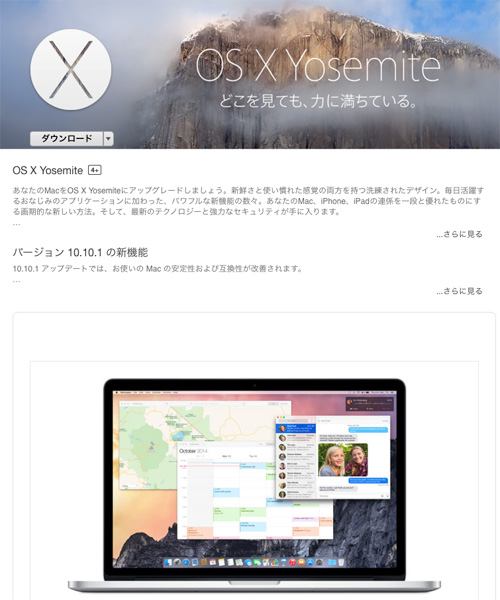
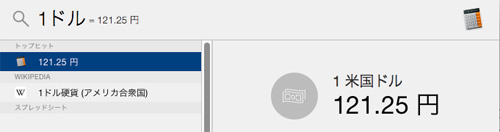
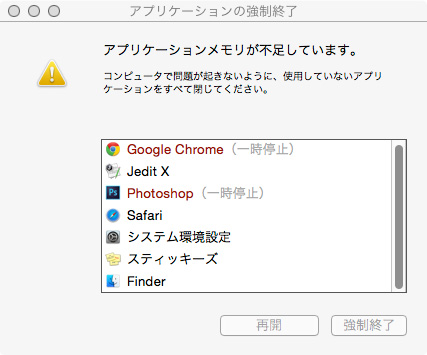
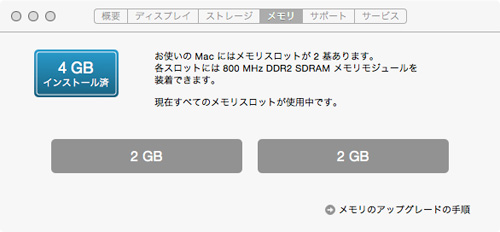
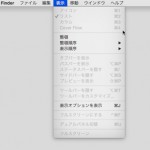



ディスカッション
コメント一覧
まだ、コメントがありません